Panel wprowadzania tabletu w systemie Windows 7: Wprowadzanie tekstu i rozpoznawanie pisma ręcznego
Komputery typu Tablet(Tablet) stają się obecnie coraz bardziej popularne i nie bez powodu. Są kompaktowe i łatwe w użyciu i mogą być tak samo potężne, jak ich kuzyni z klawiaturami. Zostały zaprojektowane tak, aby umożliwić pisanie na ekranie rysikiem w taki sam sposób, jak pisze się na papierze długopisem. Jednak większość witryn internetowych i innego oprogramowania nie jest zaprojektowana do akceptowania pisma odręcznego. W tym miejscu panel wprowadzania tabletu(Tablet Input Panel) naprawdę błyszczy — konwertuje prawie każde pismo odręczne na tekst maszynowy, którego mogą używać Twoje aplikacje. W tym samouczku nauczymy się szybko i dokładnie wprowadzać tekst.
UWAGA:(NOTE:) Podobnie jak w poprzednim samouczku, ten samouczek dotyczy tabletów, ekranów dotykowych i urządzeń wejściowych typu tablet/pióro. Możesz także „pisać”, jeśli masz tylko mysz lub trackball, ale niektóre z poniższych instrukcji nie będą miały zastosowania.
Napiszmy!
Ponieważ Panel wprowadzania na tablecie(Tablet Input Panel) został specjalnie zaprojektowany, aby umożliwić wysyłanie tekstu odręcznego do innych aplikacji, wiele narzędzi w Panelu wprowadzania(Input Panel) nie będzie działać poprawnie, jeśli nie ma innej dostępnej aplikacji, do której można wysłać tekst. Zacznijmy więc od otwarcia Notatnika(Notepad) .
Teraz otwórz Panel wprowadzania tabletu(Tablet Input Panel) , dotykając jego karty. Zobaczysz mały obszar do pisania z grupą czarnych przycisków po prawej stronie. W górnej części okna zobaczysz opcje pisania i klawiatury, menu Narzędzia(Tools) oraz grupę czterech przycisków, których możesz nie rozpoznać. Przyciski te nazywane są „przyciskami wideo korekcji”, a ich zadaniem jest pokazanie krótkich animowanych klipów, które pokazują, jak działa poprawianie, usuwanie, dzielenie i łączenie tekstu.

Jeśli nie chcesz, aby były widoczne, następny przycisk (obok czerwonej ikony Zamknij(Close) ) pozwala je ukryć lub wyświetlić.

Gdy zaczniesz pisać, skupisko czarnych przycisków po prawej stronie zniknie, a na dole okna Panelu wprowadzania pojawi się przycisk oznaczony (Input Panel)Wstaw(Insert) . Jeśli nie masz otwartej innej aplikacji, do której możesz przenieść tekst, kliknięcie jej spowoduje wyczyszczenie ekranu i przywrócenie przycisków. Przycisk może być również wyszarzony, jeśli nie masz uruchomionej żadnej innej aplikacji, dlatego zaczęliśmy od otwarcia Notatnika(Notepad) .

Domyślnie Panel wprowadzania tabletu(Tablet Input Panel) rozpoznaje Twoje pismo odręczne słowo po słowie. Jeśli wolisz, aby rozpoznawał znak po znaku, możesz przełączyć się z domyślnej konsoli do pisania (pisanie odręczne)(Writing Pad (Write in freehand style)) na konsolę znaków(Character Pad) . Dotknij Narzędzia(Tools) i wybierz „Wpisz znak po znaku”('Write character by character') . Konsola do pisania zmieni się w taką ze spacjami, w których należy wpisywać każdy znak. W przypadku wybrania tej metody wprowadzania tekstu należy pamiętać, że Panel wprowadzania tabletu(Tablet Input Panel) rozpozna każdy znak bez uwzględniania jego kontekstu w słowie, a słownik pisma ręcznego nie będzie dostępny.

Załóżmy, że używasz trybu domyślnego ( Pisanie odręczne(Write in freehand style) ). Zacznij(Start) od napisania, co chcesz. Podczas przechodzenia od słowa do słowa Panel wprowadzania na tablecie(Tablet Input Panel) konwertuje poprzednie słowo na tekst. (Zapoznaj się z pierwszą częścią rozdziału Wprowadzenie do Panelu wprowadzania tabletu w systemie Windows 7,(Getting Started with Windows 7's Tablet Input Panel) aby zapoznać się z ustawieniami konwersji tekstu.)
W miarę zbliżania się do końca wiersza Panel wprowadzania tabletu(Tablet Input Panel) doda więcej miejsca. Nie dziel wyrazów na końcu wiersza — zamiast tego zacznij pisać całe słowo w następnym wierszu.

Gdy napiszesz wszystko, co chcesz napisać, stuknij kartę Wstaw(Insert) , a Twoje pismo pojawi się w drugiej aplikacji.
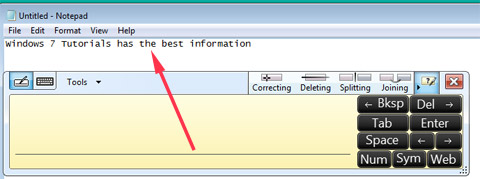
Dokonywanie poprawek
Pisanie w Panelu wprowadzania na tablecie(Tablet Input Panel) przypomina pisanie długopisem na papierze, a jeśli popełnisz błąd i zechcesz zrobić wszystko od nowa, możesz to poprawić tak samo, jak za pomocą pióra. Jeśli rysik tabletu ma gumkę, postępuj zgodnie z instrukcjami producenta dotyczącymi jej używania. Jeśli nie masz gumki lub nie chcesz jej używać, możesz trochę pobawić się poprawkami. Narysuj linię przez to, co napisałeś, a zniknie. Zapisz go tak, jak długopisem, używając linii w kształcie litery M lub W,(M-or-W-shaped) linii okrągłych lub linii kątowych. Prawie wszystko, co ma wyglądać jak bazgroły, zostanie zaakceptowane jako polecenie „usuń ten błąd”.

Ale co, jeśli nie chcesz robić wszystkiego od nowa? W tym miejscu pojawiają się te polecenia, które mają własne animowane wideo. Jeśli Panel wprowadzania tabletu(Tablet Input Panel) zawiera dwa słowa razem, możesz użyć polecenia Podziel(Split) , aby dodać spację między nimi. Jeśli jedno słowo zostało błędnie rozpoznane jako dwa, możesz użyć polecenia Połącz(Join) , aby złożyć elementy z powrotem. Najlepszym sposobem, aby dowiedzieć się, jak działają te polecenia, jest oglądanie filmów. W tym przypadku obraz zdecydowanie wart jest tysiąca słów.

Jeśli słowo jest błędnie napisane lub rozpoznane nieprawidłowo i chcesz poprawić kilka znaków, stuknij je. Zobaczysz obszar korekty — znaki słowa są oddzielone. Spójrz tuż nad obszarem pisania, a zobaczysz kilka sugerowanych poprawek do wybranego słowa.
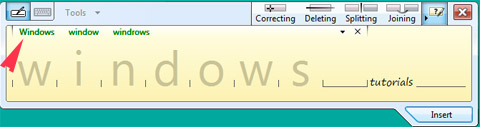
Jeśli jeden z nich jest tym, co chciałeś napisać, dotknij go, a panel wprowadzania tabletu(Tablet Input Panel) automatycznie dokona korekty. Jeśli nie pojawi się nic odpowiedniego, po prostu przepisz znaki, które wyszły źle. Rozpoznawanie pisma ręcznego jest nadal aktywne, więc możesz zobaczyć zmianę całego wyrazu podczas wykonywania tej czynności, ponieważ Panel wprowadzania tabletu(Tablet Input Panel) próbuje przewidzieć poprawki. Jeśli zaczniesz pisać w odstępie między dwoma słowami, Panel wprowadzania tabletu(Tablet Input Panel) zapewni więcej miejsca do pisania.

Jeśli piszesz znak po znaku, dotknij nieprawidłowego znaku, a następnie możesz wybrać właściwy z listy u góry okna lub nadpisać niepoprawny znak poprawnym znakiem.

Gdy już coś napiszesz i będziesz z tego zadowolony, kliknij kartę Wstaw(Insert) , a tekst pojawi się w Notatniku(Notepad) .
Jeśli używasz Panelu wprowadzania tabletu(Tablet Input Panel) do wstawiania tekstu do programu lub strony internetowej, a po wstawieniu tekstu widzisz, że popełniłeś błąd, zaznacz niepoprawny tekst, a pojawi się on w okienku pisania, aby możesz wtedy wprowadzić poprawki.
Autouzupełnianie i przewidywanie tekstu
Prawdopodobnie znasz już sposób działania Autouzupełniania(AutoComplete) , zwłaszcza jeśli masz smartfona. Panel wprowadzania na tablecie(Tablet Input Panel) sprawdza, co napisałeś, i odgaduje, co zamierzasz napisać. Lista sugestii pojawi się nad obszarem pisania. Aby skorzystać z jednej z tych sugestii, po prostu ją dotknij.
Przewidywanie tekstu(Text) jest bardziej wyrafinowane. Przygląda się temu, co już napisałeś i przewiduje, co będzie dalej. Im częściej używasz Panelu wprowadzania na tablecie(Tablet Input Panel) , tym lepsze będzie przewidywanie tekstu. Jest dostępny tylko w języku angielskim(English) (USA i Wielka Brytania), francuskim, włoskim, niemieckim i hiszpańskim. Jest również dostępny w trybie znak po znaku w języku chińskim tradycyjnym(Traditional) i uproszczonym(Simplified Chinese) .
Zebranie wystarczającej ilości danych w Panelu wprowadzania na tablecie(Tablet Input Panel) zajmuje trochę czasu , aby rozpocząć tworzenie sugestii. Nie używałem go wystarczająco długo, więc nie mogę tego tutaj zilustrować. Będę musiał dalej pisać.
Jeśli nie chcesz korzystać z żadnej lub obu tych funkcji, dotknij 'Tools -> Options -> Text completion' i odznacz elementy, których nie chcesz.

Korzystanie z przycisków numerycznych(Number) , symboli(Symbol) i stron internetowych(Web Buttons)
Podobnie jak karta Wstaw(Insert) u dołu ekranu, czarne przyciski po prawej stronie nic nie robią, jeśli nie masz otwartej aplikacji, do której można wstawić przekonwertowany tekst. Jeśli nadal masz tekst na ekranie Panelu wprowadzania(Input Panel) , dotknij opcji Wstaw, aby wysłać go do Notatnika(Notepad) . Czarne przyciski pojawią się ponownie po prawej stronie panelu wprowadzania tekstu. Te przyciski działają bezpośrednio na tekst w innej używanej aplikacji. Spróbuj ich dotknąć, aby zobaczyć to w pracy.
Istnieją również przyciski, które otwierają panel Numer(Number) i panel Symbole(Symbols) . Jeśli chcesz, możesz otworzyć oba te panele jednocześnie, a stukanie klawiszy w tych panelach spowoduje umieszczenie liczb lub symboli bezpośrednio w drugiej aplikacji. Nic nie robią, jeśli nie masz innej dostępnej aplikacji, do której można wysyłać postacie.

Przycisk WWW(Web) działa tylko wtedy, gdy masz otwartą przeglądarkę internetową i zawiera klucze do typowych składników adresów URL(URLs) . Otwórz przeglądarkę i umieść kursor na pasku adresu u góry ekranu przeglądarki. Stuknij przycisk http:// , a następnie www. i obserwuj, jak pojawiają się na pasku adresu.

W polu tekstowym wpisz 7samouczki(7tutorials) (lub dowolny inny adres witryny), w razie potrzeby popraw je i dotknij Wstaw(Insert) . Następnie dotknij przycisku .com i przycisku Enter , i gotowe.
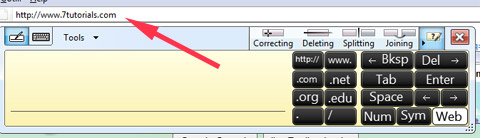
Więcej w przyszłości
Eksperymentując z Panelem wprowadzania na tablecie(Tablet Input Panel) zobaczysz, że bardzo dobrze radzi sobie z rozpoznawaniem niemal każdego pisma ręcznego i zmienianiem go na dokładny tekst. Wprowadzanie poprawek jest łatwe, a Panel wprowadzania tabletu(Tablet Input Panel) ma wbudowane przyciski, które umożliwiają wprowadzanie popularnych symboli i składników adresu internetowego za pomocą jednego dotknięcia.
Niezależnie od tego, jak dobrze jest „po wyjęciu z pudełka”, istnieją sposoby na ulepszenie Panelu wprowadzania tabletu(Tablet Input Panel) i nauczenie go sposobów pisania listów. Nazywa się to personalizacją(personalizing) i powiem o tym w następnym samouczku. W międzyczasie zapraszamy do zapoznania się z artykułami polecanymi poniżej.
Related posts
Trening panelu wprowadzania danych na tablecie, aby działał jeszcze lepiej
Pismo odręczne na komputerze: wszystko o panelu wprowadzania Windows Journal i tabletu
Panel wprowadzania na tablecie: korzystanie z gestów w celu zwiększenia szybkości i wygody
Pierwsze kroki z panelem wprowadzania tabletu w systemie Windows 7
Jak wykonać matematykę za pomocą panelu wprowadzania danych matematycznych w systemie Windows
Rozwiązywanie typowych problemów z rozpoznawaniem mowy
Jak korzystać z emulatora przeglądarki mobilnej w Chrome, Firefox, Edge i Opera -
Jak usunąć kłopotliwe i nieprawidłowe skróty z panelu gier?
Jak usunąć wiadomości Skype (Windows, Android, iPhone, Mac)
Napraw problem: przeciąganie i upuszczanie nie działa w systemie Windows —
Jak usunąć lub wyłączyć OneDrive w systemie Windows
4 sposoby przypinania elementów do szybkiego dostępu w Eksploratorze plików
Jak zmienić domyślną wyszukiwarkę Firefox -
Jak zmienić język w Firefoksie na Windows i Mac
17 sposobów otwierania Panelu sterowania w systemie Windows 11 i Windows 10
Jak włączyć i wyłączyć tryb ciemny w Microsoft Edge —
Jak korzystać z widoków Eksploratora plików w systemie Windows 10 jak profesjonalista -
Jak otworzyć Eksplorator plików i Eksplorator Windows: 12 sposobów -
Jak przypiąć do menu Start w systemie Windows 10: Kompletny przewodnik —
Jak ustawić temperaturę wyświetlania pogody w systemie Windows 10 w °C lub °F?
